

Drücken Sie zunächst die Tasten Alt+Strg+Entf auf der Tastatur, um den Task-Manager zu starten. Klicken Sie nach dem Starten der Task-Manager-Seite oben auf der Seite auf das Menü „Datei“.
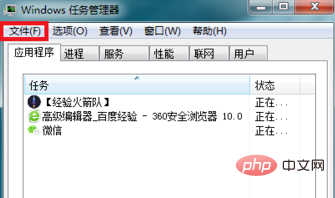
Klicken Sie anschließend oben auf der Seite auf die Registerkarte „Prozesse“ und suchen Sie nach dem Programm „explorer.exe“.
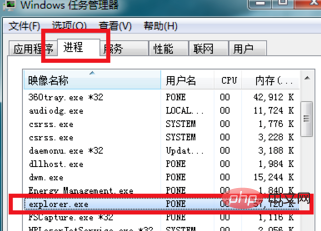
(Empfohlenes Lernen: CSS-Einführungs-Tutorial)
Nachdem Sie das Programm ausgewählt haben, klicken Sie mit der rechten Maustaste darauf und hinein Wählen Sie im Popup-Menü im Kontextmenü die Option „Prozess beenden“.
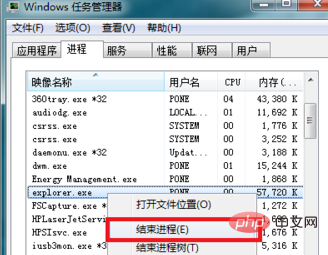
Klicken Sie anschließend im Popup-Dialogfeld auf die Schaltfläche „Prozess beenden“, um das Programm explorer.exe zu beenden.
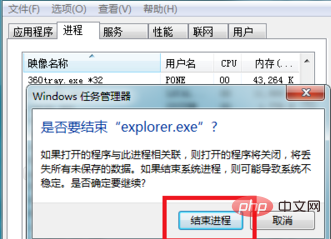
Unabhängig davon, ob das Programm explorer.exe im Task-Manager vorhanden ist, klicken Sie oben auf der Seite auf das Menü „Datei“ und wählen Sie das Menü „Neue Aufgabe“.
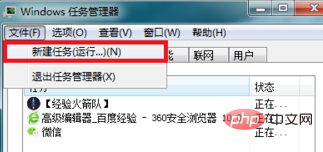
Geben Sie als Nächstes im Popup-Dialogfeld den Befehl „explorer.exe“ ein und drücken Sie die Eingabetaste, um den Desktoptitel erfolgreich anzuzeigen.
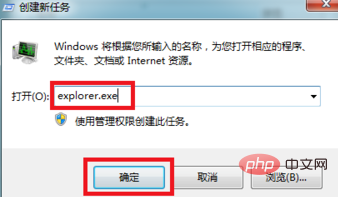
Empfohlene verwandte Tutorials: Windows-Tutorial
Das obige ist der detaillierte Inhalt vonDer Windows-Computer kann den Desktop nicht laden, wenn er eingeschaltet ist. Für weitere Informationen folgen Sie bitte anderen verwandten Artikeln auf der PHP chinesischen Website!
 Windows prüft den Portbelegungsstatus
Windows prüft den Portbelegungsstatus
 Überprüfen Sie die Portbelegungsfenster
Überprüfen Sie die Portbelegungsfenster
 Windows-Fotos können nicht angezeigt werden
Windows-Fotos können nicht angezeigt werden
 Überprüfen Sie den Status der belegten Ports in Windows
Überprüfen Sie den Status der belegten Ports in Windows
 Windows kann nicht auf den freigegebenen Computer zugreifen
Windows kann nicht auf den freigegebenen Computer zugreifen
 Automatisches Windows-Update
Automatisches Windows-Update
 Windows Boot Manager
Windows Boot Manager
 Tastenkombinationen für den Windows-Sperrbildschirm
Tastenkombinationen für den Windows-Sperrbildschirm




